文章目录
- [docker run](#docker run)
-
- 应用
-
- [docker run -it](#docker run -it)
- 那怎样才能退出容器而不用容器关闭呢
- [docker run -d](#docker run -d)
docker run
容器运行命令
docker run
常见的子命令及其含义
-i 交互式,和-t一起使用
-t 打开一个终端
-d 后台运行
-p/-P 暴露容器中的服务端口
--name 指定容器名称
这个以后单开一章讲述先不讲
-v 数据卷挂载
--net 指定运行的网络
可以组合使用
应用
注:每个命令应用之前都会把之前做的容器删除,后面就不老说了
docker run -it
简单来说就是创建并进入容器
注: -it 需要在后面加上shell环境
示例
以nginx:1.20举例
[root@vm1 ~]# docker run -it nginx:1.20 /bin/bash
root@427caaf09c72:/# ls可以看到直接进入容器内了

注意: 用docker run -it 进入容器不建议使用exit退出
因为会导致容器关闭
root@427caaf09c72:/# exit
[root@vm1 ~]# docker ps -a可以看到容器已经关闭了(Exited)

那怎样才能退出容器而不用容器关闭呢
我们可以使用docker exec -it 命令进去,就可以使用exit退出而不导致容器关闭了
或者按住ctrl + p + q
先试试docker exec -it
[root@vm1 ~]# docker start 427
427
[root@vm1 ~]# docker exec -it 427 /bin/bash
root@427caaf09c72:/# exit
[root@vm1 ~]# docker ps -a可以看到容器还在运行 (Up)

试试ctrl + p + q (三个要依次按,不要松手)
先用docker rm -f 删除刚刚的容器
[root@vm1 ~]# docker rm -f 427
427docker run 创建一个新容器
这里是看不见的
[root@vm1 ~]# docker run -it nginx:1.20 /bin/bash
root@a8e8b7870cd6:/# [root@vm1 ~]#
[root@vm1 ~]#
[root@vm1 ~]# docker ps -a可以看到容器依然在运行

docker run -d
创建并运行但不会进入到容器内
不需要shell环境
不能和-it一起用
[root@vm1 ~]# docker run -d nginx:1.20
3c17fc29018639c99c9ad90fc10b1f8659f90e1461a7b09fbf75ae631bf193f4
[root@vm1 ~]# docker ps -a可以看到容器已经运行起来了

-p
映射容器内的端口到宿主机端口(可以指定)
就是能让外界访问访问到容器内
多个容器不能映射同一个宿主机端口
创建会直接关闭容器
格式
-p 宿主机端口:容器端口
[root@vm1 ~]# docker run -d -p 80:80 nginx:1.20
4c7d19a59e691f546cfa62118582bd8d5f6026c74a7246a94577c4332e274a15可以看到访问到了
如果没有-p就访问不到
192.168.10.11是本机ip,浏览器默认访问80端口
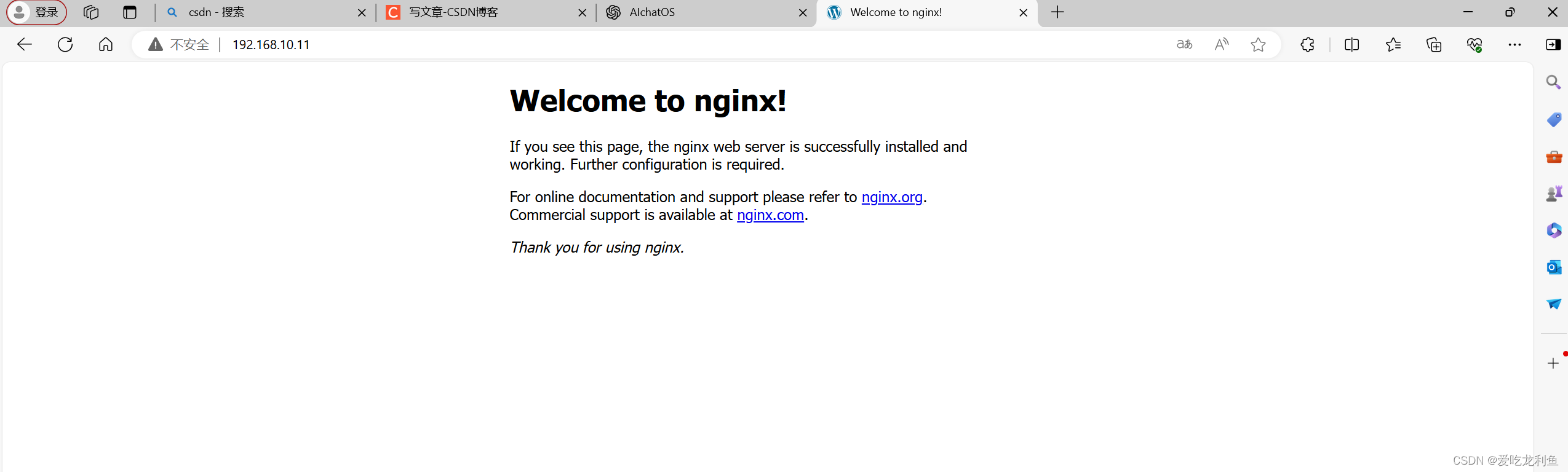
-P
映射容器内的端口到宿主机端口(不可以指定)
不建议使用
[root@vm1 ~]# docker run -d -P nginx:1.20
adc5a6f3693b271c88c315feeb47db9df3a948d801b45e4edaa0095e977cc549
[root@vm1 ~]# docker ps -a可以看到随机的端口是49153

访问一下
访问到了
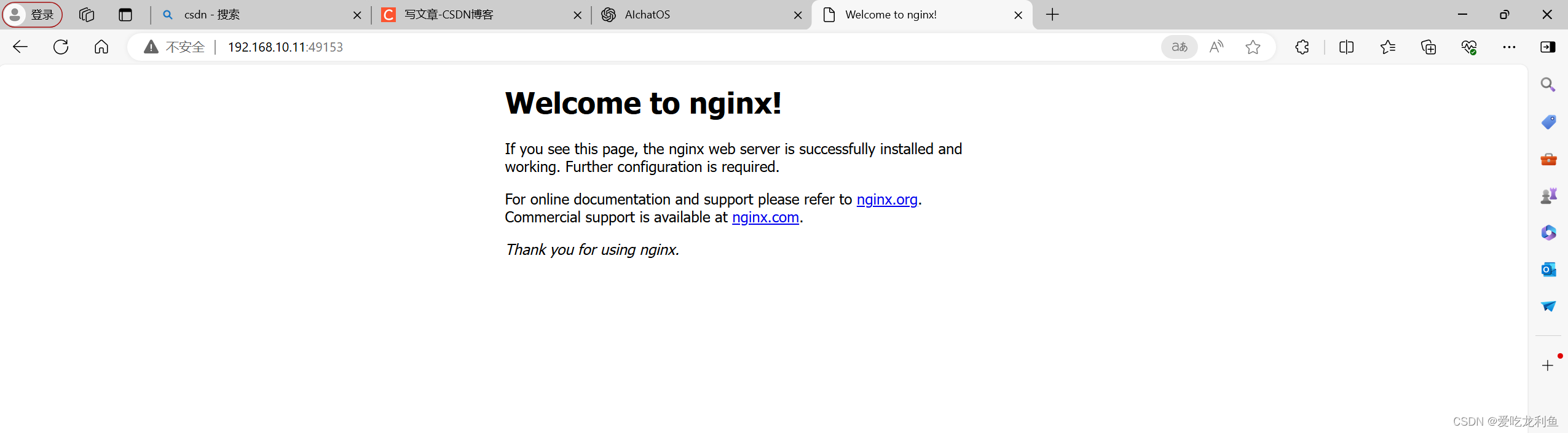
--name
容器创建时会自动创建一个编号,非常的长且不好记
而自定义名称可以让我们更好的管理容器
虽然后面一般用的容器编排工具
[root@vm1 ~]# docker run -d --name nginx nginx:1.20
64f73e759e55ca7916c9ceb1641f85d7f1b39259f16c5e0a9af36064a0090e10
[root@vm1 ~]# docker ps -a注:自定义名称容器依然可以通过编号管理

可以通过名称删除容器
[root@vm1 ~]# docker rm -f nginx
nginx
[root@vm1 ~]# docker ps -a可以看到容器已经被删除
